wps自动填充选项不见了怎么办?
时间:2020-09-16 13:30:11
作者:重庆seo小潘
来源:
wps自动填充选项不见了怎么办? 解决wps自动填充选项不见了的方法: 1.点击选择第一个序号的位置,选择菜单栏中的“公式”中的“查找与引用”,点击它,在弹出的窗口中选择“ROW”函数。如果想了解这个函数的意义,可在空白处选择“插入函数”,点击函数名,

wps自动填充选项不见了怎么办?
解决wps自动填充选项不见了的方法:
1.点击选择第一个序号的位置,选择菜单栏中的“公式”中的“查找与引用”,点击它,在弹出的窗口中选择“ROW”函数。如果想了解这个函数的意义,可在空白处选择“插入函数”,点击函数名,在下面就有具体的说明。
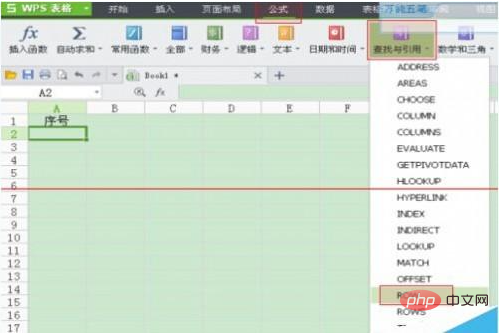
2、表格中的输入框就出现图中的内容。不用管弹出的窗口,点击输入框,在括号后面输入-1。目的是让输入的序号比表格自带的序号数值少1。序号1前的表格自带的序号数减去1等于几,在函数后面就减几。比如:表格自带序号是3,自定序号是1,在括号后面就输入-2。
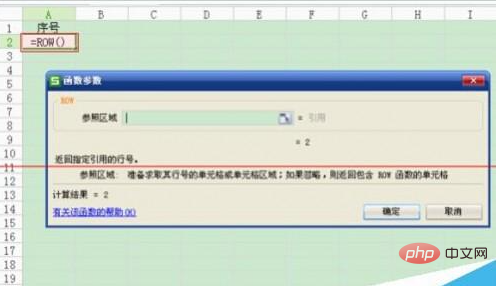 3、输入内容后确定。
3、输入内容后确定。
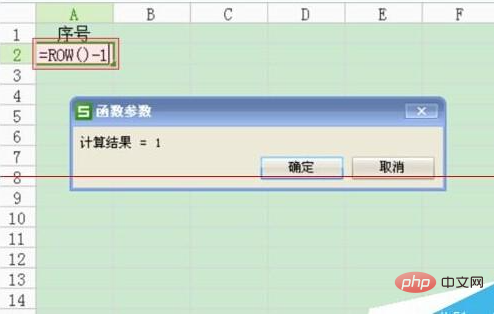 4、输入框中就变成数字了。
4、输入框中就变成数字了。
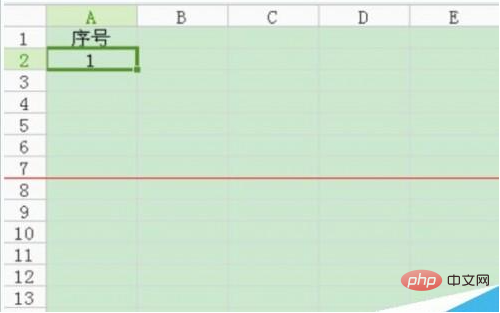 5、选择1所在的输入框,当输入框右下角变成黑色十字时,按住左键向下拖动鼠标,到指定的行数后松开左键,序号就自动产生了。这种方法适用于序号较多的表格。
5、选择1所在的输入框,当输入框右下角变成黑色十字时,按住左键向下拖动鼠标,到指定的行数后松开左键,序号就自动产生了。这种方法适用于序号较多的表格。
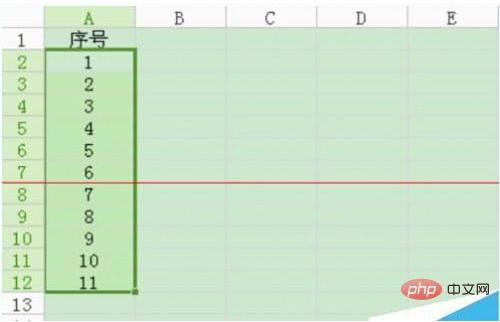 以上就是wps自动填充选项不见了怎么办?的详细内容,更多请关注小潘博客其它相关文章!
以上就是wps自动填充选项不见了怎么办?的详细内容,更多请关注小潘博客其它相关文章!


